苹果电脑以其流畅的系统和高效的性能备受用户青睐,但即使是性能强大的Mac,随着使用时间的增长,也会遇到运行变慢、卡顿的问题。造成这种现象的一个主要原因是后台运行的程序和进程过多,占用了系统资源。那么,苹果电脑怎么清理后台,让你的Mac恢复流畅呢?本篇文章将为你详细介绍几种有效的方法,并推荐CleanMyMac,让清理后台变得更加轻松高效。
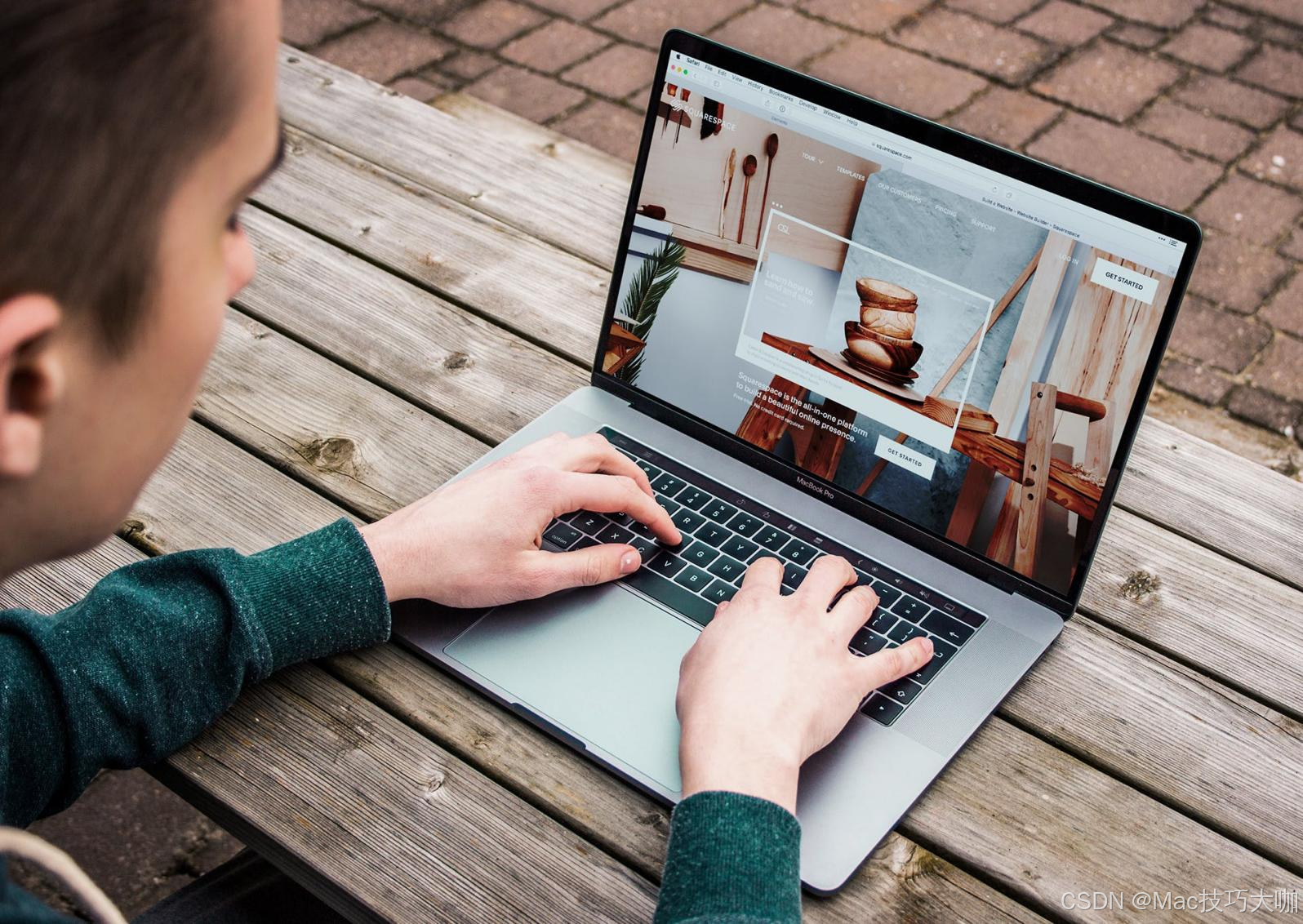
一、为什么清理后台可以提升苹果电脑运行速度?
在日常使用中,许多应用在你打开之后,即使关闭窗口,它们的后台进程可能仍在运行。这些进程会不断占用CPU和内存资源,导致系统反应变慢,甚至出现卡顿。此外,一些开机自启动的程序和系统任务也会占据后台资源。
定期清理后台不仅可以释放系统资源,还能有效提升苹果电脑的运行速度,延长设备的使用寿命。
二、苹果电脑怎么清理后台?实用方法推荐
- 通过"活动监视器"手动清理后台进程
活动监视器是苹果电脑自带的系统工具,可以帮助你查看当前所有正在运行的进程,并允许你手动终止不需要的后台任务。
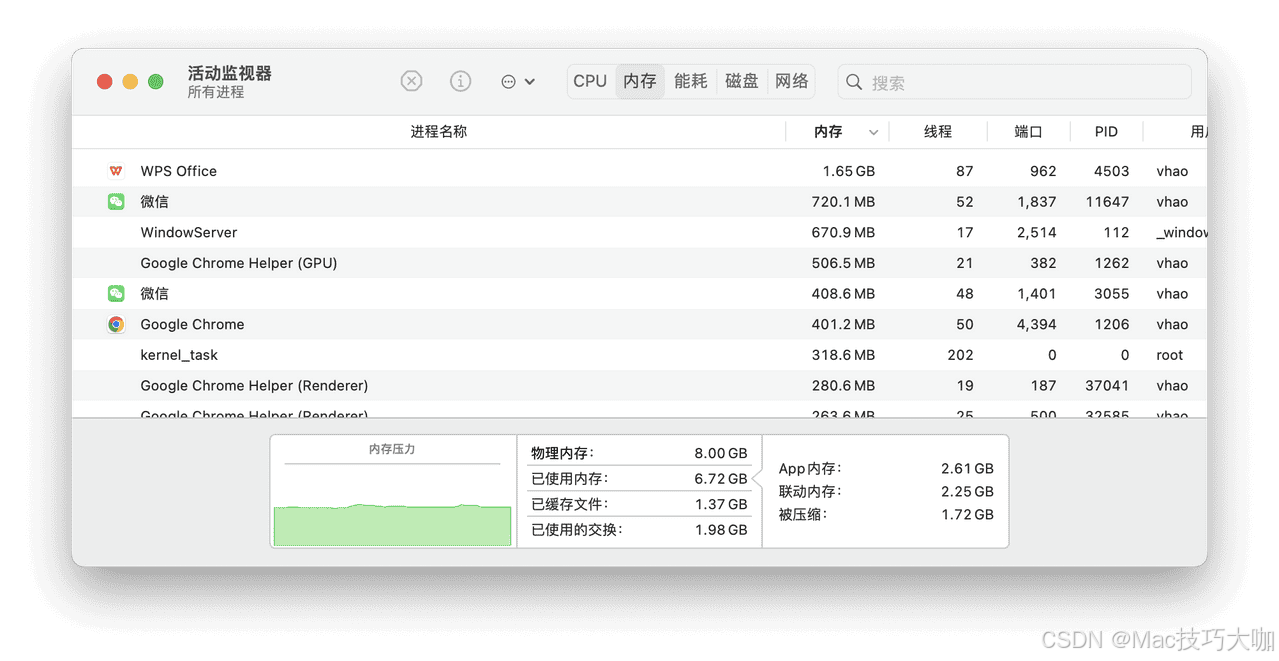
操作步骤:
按下 Command + Space 打开Spotlight搜索,输入"活动监视器"并回车。
在活动监视器中,你可以看到"CPU"、"内存"等选项卡,分别显示了占用系统资源的进程。
找到不需要的后台进程,选中它,然后点击左上角的 "X" 按钮,选择"退出"或"强制退出"。
注意:不要随意关闭系统核心进程,以免影响系统稳定性。
- 关闭开机自启动项
很多应用在安装时会默认设置为开机自启动,这些程序在你每次开机时都会在后台运行,拖慢系统启动速度。苹果电脑怎么清理后台,可以考虑减少登录项。
操作步骤:
打开 "设置"> "通用";
进入 "登录项" 标签,查看开机自启动的应用列表。
选中不需要的应用,点击左下角的 "-" 按钮将其移除。
这样可以减少开机时的后台任务,让系统启动更快。
- 利用CleanMyMac清理后台
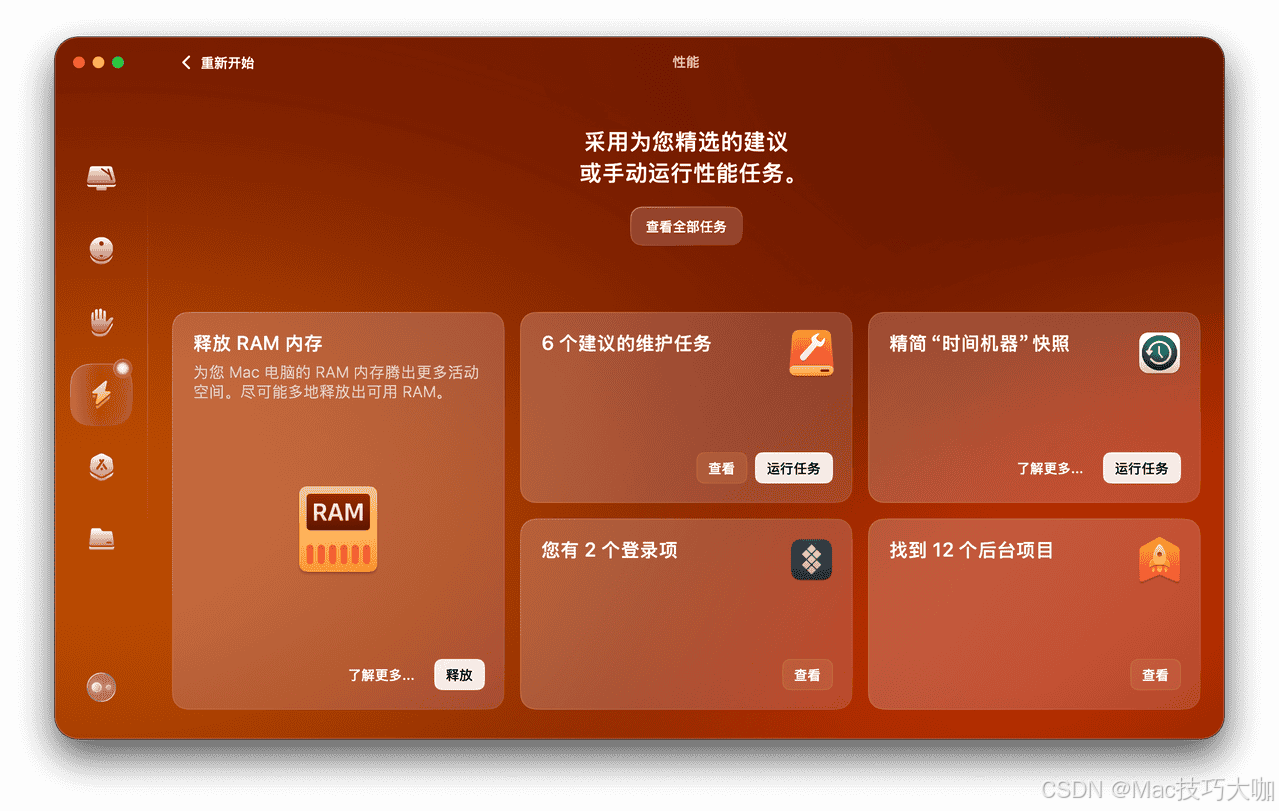
苹果电脑怎么清理后台,对于不想手动操作的用户,使用专业工具来清理后台无疑是更高效的选择。新版可以提供高效的方式清理后台。在"性能"板块中,找到"释放RAM内存",点击右下角的"释放"按钮,即可快速清理后台。
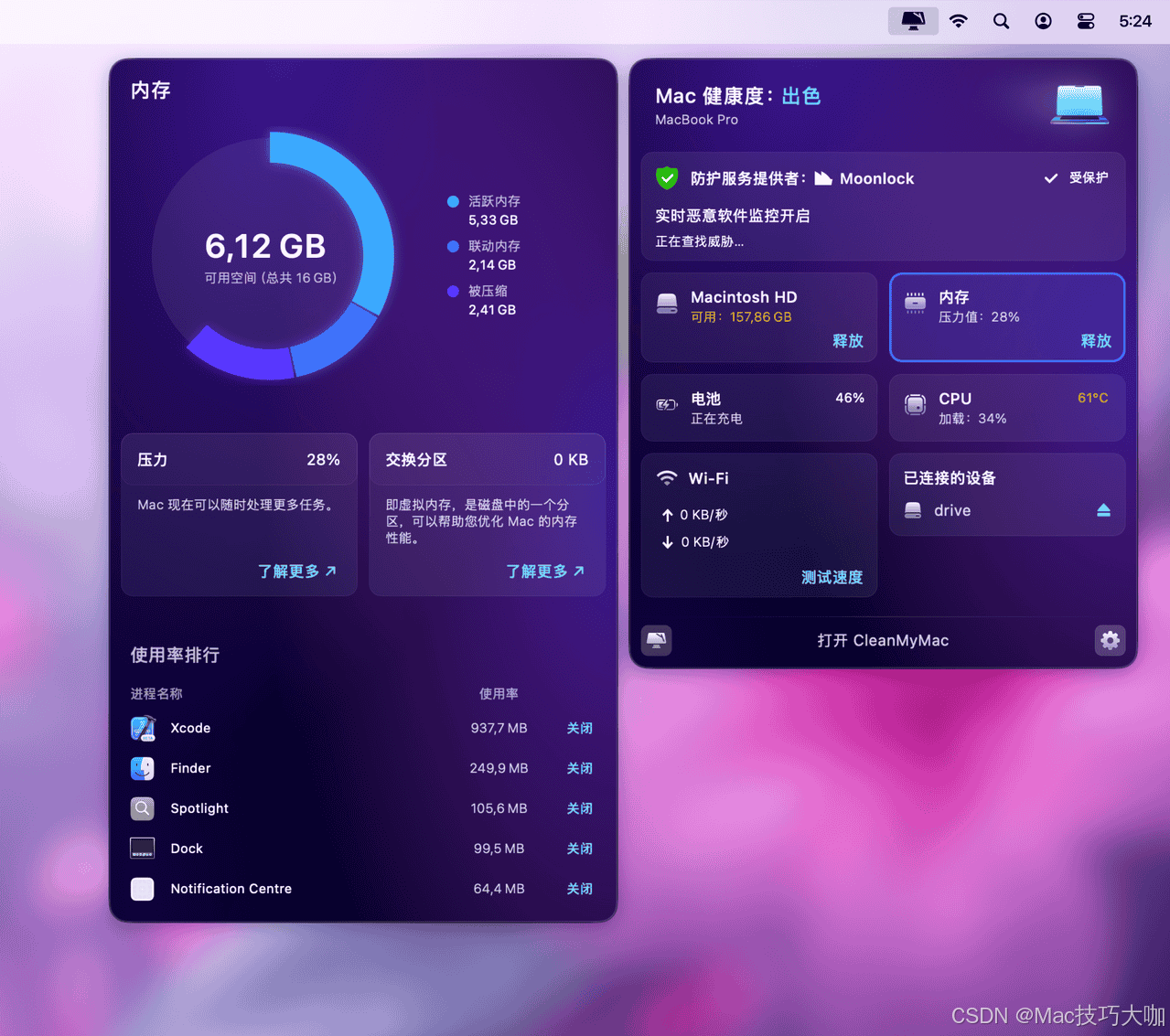
当感觉设备运行卡顿时,我们还可以通过点击屏幕右上方CleanMyMac的图标快速呼出菜单中心,在"内存"栏目快速释放RAM或选择性关闭后台项目,效率拉满。
新版软件的菜单中心特点:
实时监控:小助手会在菜单栏中显示系统当前的CPU、内存使用情况,让你一目了然。
一键清理后台:当系统资源紧张时,小助手会自动提示你清理后台进程。你只需点击"一键释放内存",即可轻松关闭不必要的后台任务。
自动优化:它还能根据你的使用习惯,智能识别哪些后台进程可以关闭,避免误删重要任务。
- 关闭不必要的浏览器标签和扩展
浏览器是许多人日常使用的工具,但打开过多标签或安装了大量扩展程序,也会占用大量内存,拖慢系统速度。
操作步骤:
定期关闭不需要的浏览器标签。
在浏览器的 "设置" 或 "扩展" 菜单中,禁用或删除不常用的扩展程序。
这样可以有效减少浏览器对系统资源的占用。
清理后台的好处
- 提升系统运行速度
清理后台进程可以释放内存和CPU资源,让系统运行更加流畅。
- 延长电池续航
后台应用会消耗电量,关闭不必要的后台任务可以延长电池使用时间。
- 减少系统卡顿
释放系统资源后,可以减少应用卡顿和崩溃的情况,提升工作和娱乐体验。
四、总结:苹果电脑怎么清理后台?
想要保持苹果电脑的高效运行,定期清理后台是必不可少的。通过手动操作"活动监视器"、关闭开机自启动项,或者借助它,都可以帮助你快速清理后台进程,释放系统资源。
如果你追求更加便捷的操作,它无疑是一个高效可靠的选择。它不仅能够实时监控系统资源,还能一键清理后台,让你的Mac始终保持最佳状态。